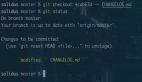自己动手攒机不仅能节约很多费用,还可以锻炼玩家的动手能力,很多朋友都愿意尝试自己装机。主流的硬件都具备了防反接设计,这样即使是新手也不容易插错接口导致硬件损坏,而且还有很多装机教程,也是对小白非常友好的。
不过对于很多不经常装机的玩家来说,安装的顺序和一些细节才是头疼的地方,可能在安装了主板之后发现CPU的供电线被主板挡住了,还得拆主板;安装完散热器之后发现散热器挡住了内存插槽,又要拆散热器,一些没有预料到的问题总是会冒出来。
虽然这些小细节对整机的使用效果影响不大,但是对于玩家来说却浪费很多时间也影响心情。其实一些小技巧可以让我们在攒机时更高效,下面我们就为您解读这些小技巧,让你攒机和升级硬件可以事半功倍。
硬件兼容性先考虑
选择硬件首先要考虑兼容性,虽然硬件的种类并不多,但并不是选好自己需要的硬件就可以把它们组装起来,还要注意不同硬件是否可以连接,也就是我们经常说的兼容性。
台式机的不同硬件并没有完全统一的标准,这就造成了有的硬件厂商有自己的产品参数和接口,这样不同接口的硬件可能就需要转接线或转接头才能连接,有些硬件甚至无法连接使用,如果选用的硬件接口不兼容,那么即使叫攒机大神来也不能装上,所以兼容性是要首先考虑的。
最首要的兼容性当属CPU和主板。英特尔和AMD的CPU都只能用在自家的平台上,CPU只能插在对应的芯片组的主板上,仅有的可以兼容两种CPU的主板已经接近绝迹,我们基本上不会接触到。
AMD的CPU针脚在CPU上,英特尔的CPU针脚在主板上,针脚和插孔的数量必须一样才可以安装使用。有些主板上集成了CPU,用户无需考虑兼容性问题,不过这类主板的性能一般都较低,也不太被DIY用户看好。
大多数散热器支持英特尔和AMD两种平台,但是也有只能用在某一种平台上的,尤其是新出的CPU如果接口和尺寸不一样往往要等一段时间才会有搭配的散热器,之前的散热器可能支持不好。
内存条除了要分笔记本内存和台式机内存之外,还有DDR2,DDR3和DDR4之分,三者的插槽不同不可以互换,它们的主频和性能也有不同。
游戏玩家要注意
除了硬件接口的兼容性,还要注意空间的兼容性,这一点是很多新手没有注意的,虽然一般情况下较少出现,但是在追求高性能主机时容易出现空间不足的情况,游戏玩家尤其要注意。
有些机箱的内部空间很小,只能支持小尺寸的主板、显卡和散热器,大尺寸的部件会安装不进去或者在安装之后导致机箱侧板盖不上,出现尴尬的局面。
大尺寸的塔式散热器安装到小主板上可能会挤占内存插槽,如果要使用多根内存条就要看好内存的位置和散热器的兼容性。
安装细节决定速度
装机环节在网上有很多现成的教程,虽然看似简单,实则最需要经验,经验不足的玩家就会耗费很多不必要的时间,我们在安装硬件时要注意。
在装机之前要先把CPU,散热器和内存安装到主板上,连接电源和硬盘来测试一下可否正常使用,也可以在此环节安装系统,硬盘内有满意系统的朋友可以略过此步。
考虑到大尺寸的散热器会影响周边硬件,散热器应该优先于内存条的安装,在安装散热器时也可以先把风扇的供电接好,安装后理顺线材。
先将散热器安装在主板上再装机就不用在机箱内安装散热器背板这样比较费事的工作了,不过要注意这种安装顺序只适合在大机箱配大主板的情况下使用。
在安装主板之前要先安装主板的挡板,还有一些小尺寸的机箱内部空间小,安装主板会挡住CPU供电的走线孔,也需要先布局好线材再安装主板。
小尺寸的机箱和主板会使机箱跳线和一些前置面板的接线受到较大的影响,应该先连接这些线材再安装显卡,避免空间不足无法走线。
散热器和主板在安装时要拧上所有的螺丝,不要因为麻烦而少装螺丝,优先安装好所有螺丝再逐个拧紧是更有效的方法,在拧紧螺丝时感觉到较大的阻力时即为安装完毕。
对于新手玩家来说,能够迈出DIY的***步就是进步,只要掌握了选择和安装的技巧,再加上胆大心细,就能快速成长为DIY高手,用着自己攒的主机更有成就感。